
最新Win11正式版下载
全自动无人值守安装
常用软件人性化选择
最全驱动安装方案

免激活Win10纯净版下载
全自动无人值守安装
常用软件人性化选择
最全驱动安装方案
时间:2021-10-20 来源:下载之家 访问:次
火绒安全如何限制软件网速?火绒安全软件是一款轻巧高效免费的电脑防御及杀毒类安全软件,它可以显著增强电脑系统应对安全问题时的防御能力,能全面拦截查杀各种类型病毒,不会为了清除病毒而直接删除病毒感染文件,全面保护用户文件不受损害。软件体积小巧,系统内存占用率极低,保证在主动防御和查杀过程中绝对不卡机。今天Win10下载之家官网小编给大家分享的是火绒安全软件限制软件网速的方法,希望大家会喜欢。
1、火绒安全软件一共有两种方法可以开启悬浮窗,第一种是直接进入到设置内,在基础设置中将“显示流量悬浮窗”进行勾选即可,如下图所示:
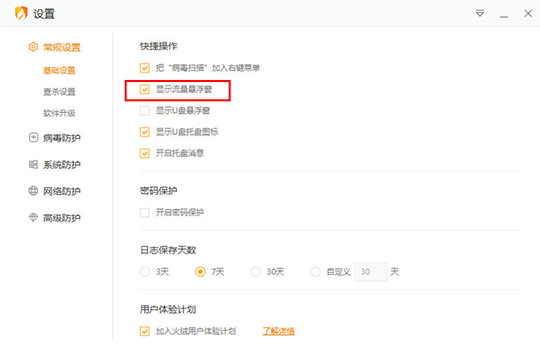
2、第二种开启悬浮窗的方法更为简单,你可以右键点击此火绒软件的图标,将“流量悬浮窗”进行勾选即可,用户可以在桌面看到刚刚出现的悬浮窗,向上箭头代表当前的上传速度,向下箭头代表当前的下载速度,如下图所示:
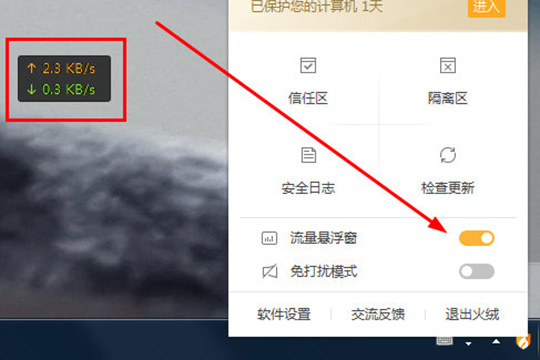
3、你还可以对此悬浮窗进行设置,根据自己的需要选择是否开启窗口置顶显示、贴边自动隐藏或全屏时自动隐藏功能,如果你想要查看具体的流量,只需点击“查看流量详情”选项即可进行查看,如下图所示:
4、弹出流量监控的窗口界面,你可以在窗口中看到当前每个程序的上传速度与下载速度,如果你想要限制此软件的网速,只需选择点击操作下的“限制网速”选项即可开始操作,如下图所示:
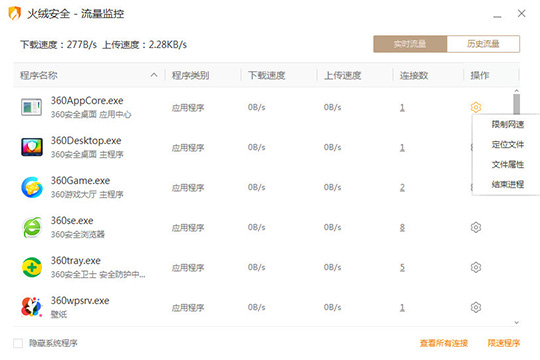
5、输入你想要限制网速的下载与上传速度,之后点击保存即可,如下图所示:
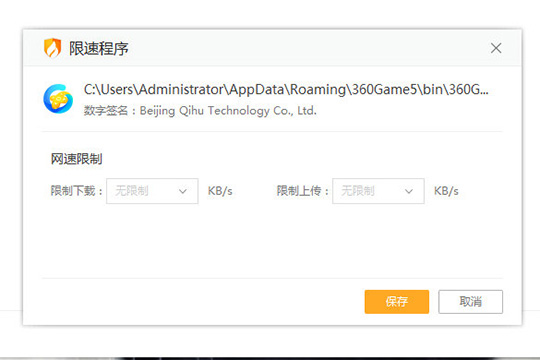
6、如果你想要查看之前限速的程序,只需点击右下角的“限速程序”,如下图所示:
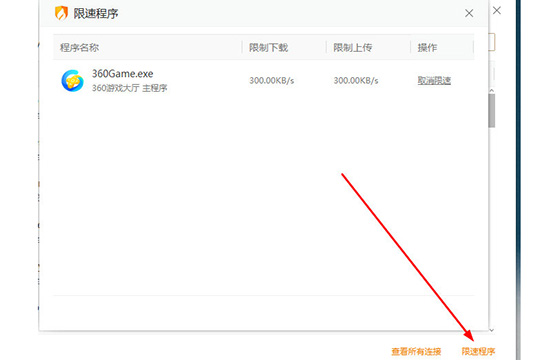
以上就是关于火绒安全软件限制软件网速的具体操作方法了,有需要的小伙伴可以参照上面的方法来操作。了解更多教程请继续关注Win10下载之家官网哦……
相关文章
火绒安全怎么全盘查杀?火绒安全软件全盘查杀的技巧
2021-10-30火绒安全怎么关闭自启动?火绒安全软件关闭自启动的技巧
2021-10-30火绒安全如何限制软件网速?
2021-10-20火绒安全如何拦截广告弹窗?火绒安全软件拦截广告弹窗的技巧
2021-10-20火绒安全如何恢复被删文件?
2021-10-20火绒安全软件僵尸网络防护功能有什么作用?
2021-05-28跟你分享快易数据恢复的使用教程
2020-11-28线刷宝下载rom保存位置在哪里?
2021-11-24Adobe Photoshop制作波浪文字效果的方法
2021-08-24永久office2016激活码_office2016序列号/产品密钥
2020-08-19